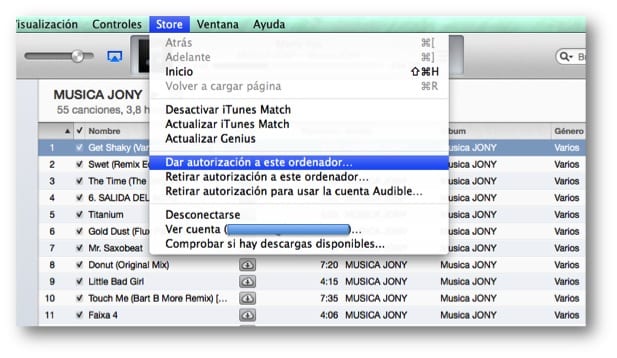
Önceki bir gönderide bahsettiğimiz gibi, Mac'inizi herhangi bir durumda değiştirmeyi düşünüyorsanız, aşağıdaki adımları takip etmenizi öneririz. orada belirlediğimiz adımlar.
Bildiğiniz gibi, bir Mac satın aldığımızda, elimize geçer geçmez yaptığımız şeylerden biri de iTunes'u yapılandırmaktır, böylece taşınabilir cihazlarımızdan birini bağladığımızda her şey doğru şekilde akar. Elbette bu cihazları yönetebilmek için "o takıma yetki vermeniz" gerekiyor. Bu yazıda, yetkileri vermek veya kaldırmak için ne yapmanız gerektiğini ve onlara sol ve sağ vermenin dezavantajlarını daha derinlemesine açıklıyoruz.
Bir bilgisayara yetki verme ve geri çekme eylemi, iTunes Store'dan edindiğimiz multimedya içeriğini senkronize edebileceğimiz veya kullanabileceğimiz bilgisayarları yönetmemize olanak tanır. İTunes Store'da yaptığımız satın alma işlemlerini şu tarihe kadar kullanabilir veya senkronize edebiliriz: beş takım farklı (Mac veya Adet olabilir). Satın aldığımız bir öğeyi eşzamanladığımızda veya yürüttüğümüzde, bilgisayar Apple Kimliğinizi kullanarak satın almaya "yetkilidir".
Ancak, kodladığınız şarkıların İTunes Store dışındaki bir kaynaktan AACÖrneğin, kendi ses CD'leriniz ve iTunes Plus'tan indirdiğiniz içerik (müzik ve müzik videoları) yetkilendirme gerektirmez.
Apple Kimliğinizi kullanarak bir ekibi yetkilendirmek için:
▪ iTunes'u açın.
▪ Menüde mağazaseçmek Bu bilgisayarı yetkilendirin.
▪ İstendiğinde, Apple Kimliğinizi ve parolanızı girin; ardından Yetkilendir'i tıklayın.
Bir bilgisayarın yetkisini kaldırmak için:
▪ iTunes'u açın.
▪ Menüde mağazaseçmek Bu bilgisayarın yetkisini kaldır.
▪ İstendiğinde, Apple Kimliğinizi ve parolanızı girin; ardından Yetkisini Kaldır'ı tıklayın.
Bu yüzden nasıl izin verilip geri alınacağını zaten öğrendik. Bilgisayarınızı satmadan, başkasına vermeden veya onarım için almadan önce yetkiyi bilgisayarınıza geri çekmeniz gerektiğini unutmayın. Bilgisayarın yetkisini kaldırmazsanız, bilgisayar birden çok yetkilendirme kullanabilir. Gözetiminiz varsa ve yetkinizi geri almadıysanız, size aşağıdaki çözümü sunuyoruz.
Apple Kimliğinizle ilişkili tüm bilgisayarların yetkisini kaldırın:
Yeni bilgisayarınızı yetkilendirmeniz gerekiyorsa ve zaten beş yetkili bilgisayarınız olduğu için bunu yapamıyorsanız, tüm yetkileri aşağıdaki şekilde geri çekebilirsiniz:
▪ iTunes'un sol tarafındaki iTunes Store'a tıklayın.
▪ Mağazaya bağlanmadıysanız, Bağlan düğmesine tıklayın ve hesap adınızı ve parolanızı girin.
▪ Giriş yap düğmesini tekrar tıklayın (Apple Kimliğiniz düğmede görünür), parolanızı girin ve ardından Hesabı Görüntüle'yi tıklayın.
▪ Apple Hesabı Ayrıntılarınız penceresinde, Tüm yetkileri kaldır'a tıklayın.
Yalnızca bu işlevin kullanılabileceğini bilmeniz çok önemlidir yılda bir kez. İkiden az yetkili bilgisayarınız varsa, Tüm Yetkileri Kaldır düğmesi görünmeyecektir.
Daha fazla bilgi - Bir Mac sattığınızda lisanslarınızı geri aldığınızdan emin olun (1/3)